将照片处理成为剪纸图片的步骤如下:
1、在电脑上打开PS软件后,打开要处理的图片,点击上方的图像,选择去色。
2、选择滤镜高斯模糊,设置半径为3.0象素,点击确定。
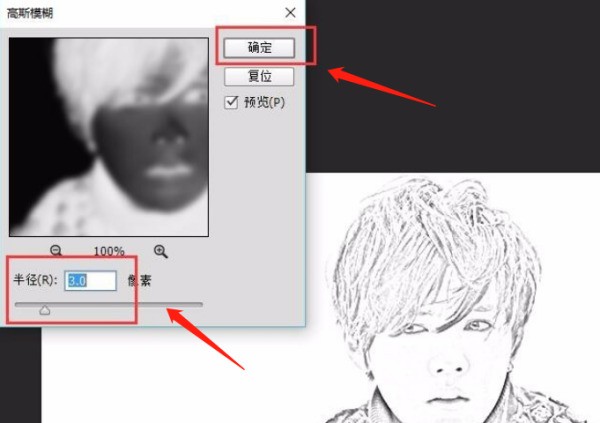
3、按Ctrl+E键,将背景图层0拷贝2合并到背景图层0拷贝中。
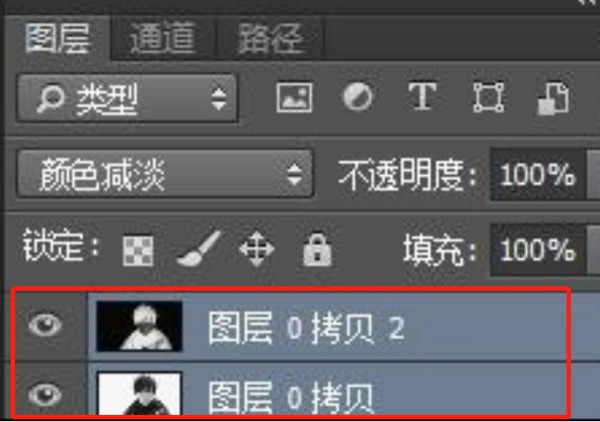
4、合并为了一层,得到图层0拷贝2。

5、点击左侧魔术棒工具,选中白色的部分,按Delete清除选区。隐藏掉背景层可以看到下面的效果,如下图所示。
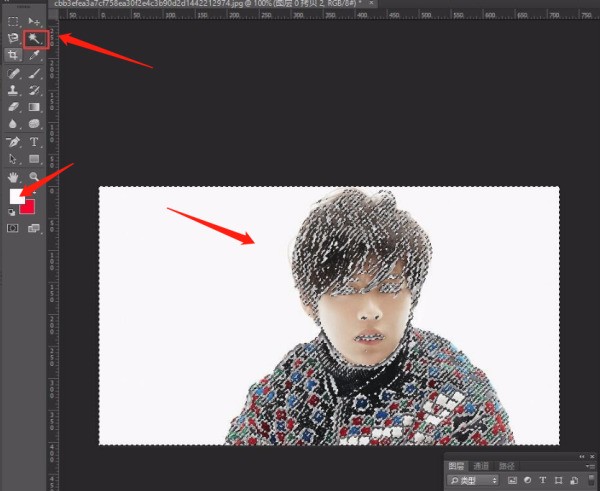
6、新建图层1,将其填充为白色,将其拖到背景图层0拷贝之下,如下图所示。
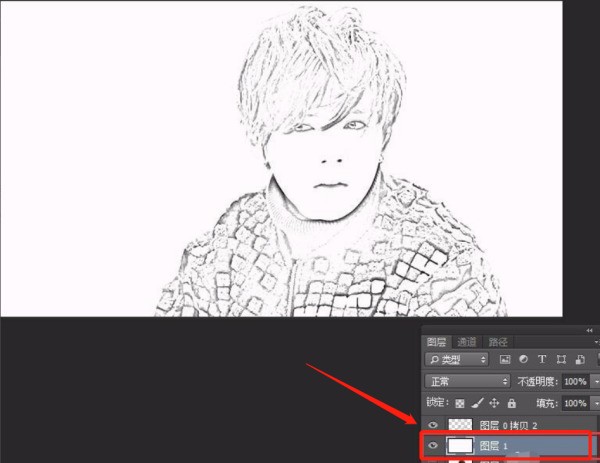
7、对背景图层0拷贝2双击,打开图层样式面板,添加投影和颜色叠加效果,参数基本默认即可,也可视情温蒸谓维杆衡况作些息行调整。
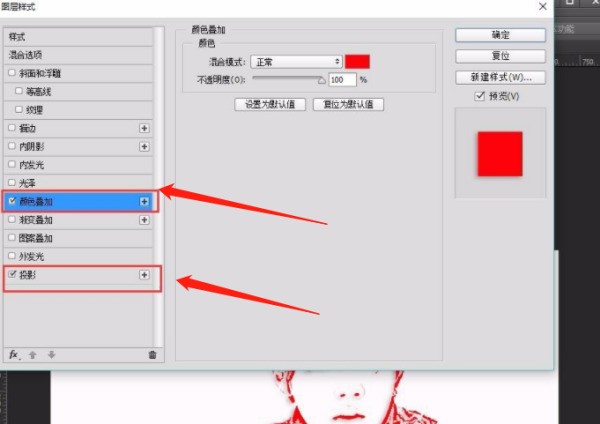
8、此时就成功的将照片处理成为剪纸图片,效果对比图如下图。
